Современные процессоры от AMD имеют разблокированный множитель, что означает возможность повышения производительности системы на несколько процентов. Однако ранее для изменения настроек разгона требовалось вмешательство в BIOS. Сейчас появилась AMD Ryzen Master — программа с расширенными возможностями управления процессорами, то есть пользователь может самостоятельно менять настройки без необходимости выходить из операционной системы.
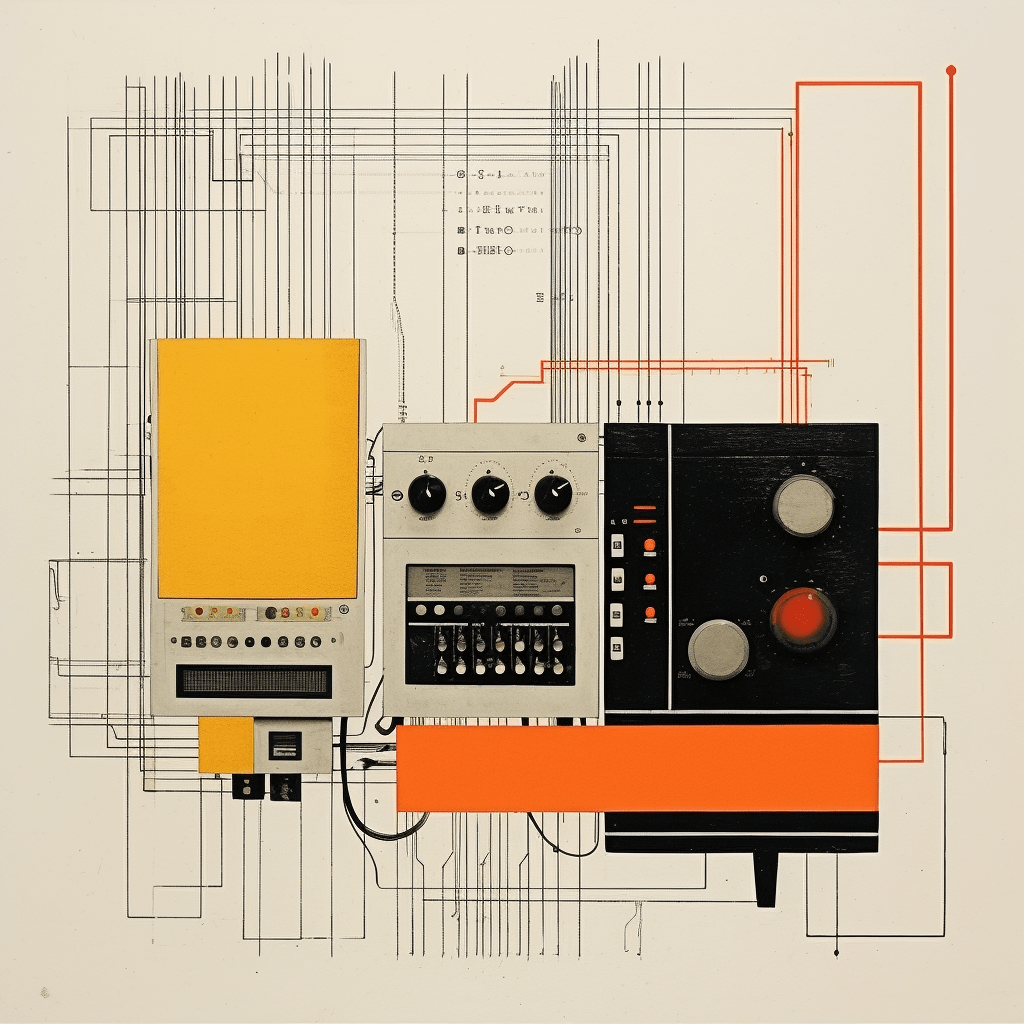
Основные функции AMD Ryzen Master
- Мониторинг процессора. AMD Ryzen Master предоставляет детальную информацию о работе агрегата. Пользователь может отслеживать текущую тактовую частоту, напряжение, температуру и использование ядер. Это позволяет контролировать и оптимизировать работу процессора в режиме реального времени.
- Разгон процессора. Ryzen Master позволяет разгонять свои процессоры для достижения более высокой производительности. Это особенно полезно для геймеров и тех, кто занимается сложными задачами, такими как редактирование видео или 3D-моделирование.
- Настройка параметров ядер. Ryzen Master предоставляет возможность включать и отключать ядра процессора, что полезно в ситуациях, когда требуется балансировка нагрузки или управление энергопотреблением.
Используя Ryzen Master пользователи могут экспериментировать с различными настройками разгона и мониторить результаты в реальном времени. Это дает возможность оптимизировать работу процессора, повысить производительность системы и обеспечить более плавное выполнение задач.
Как пользоваться AMD Ryzen Master
- Установите программу. Скачайте и установите AMD Ryzen Master с официального сайта AMD. Убедитесь, что у вас установлены последние драйверы для вашего процессора.
- Запустите программу. После установки запустите AMD Ryzen Master. На главном окне будет информация о вашем процессоре.
- Мониторинг параметров. На главном экране Ryzen Master есть информация о текущих значениях тактовой частоты, напряжения, температуры и использовании ядер. Мониторинг позволяет отслеживать эти параметры в режиме реального времени.
- Настройка параметров ядер. Перейдите в пункт Сore. Здесь можно включать или отключать ядра процессора.
- Разгон процессора. Перейдите в раздел Control Mode и выберите пункт Manual. Теперь будет доступно управление тактовой частотой и напряжением одного ядра процессора или всех сразу.
- Подтверждение изменений. После внесения любых поправок нужно сохранить настройки, чтобы они вступили в силу. После этого нужна перезагрузка системы.
Будьте осторожны: неправильные настройки могут привести к нестабильной работе системы. Также возможно повреждение процессора.